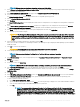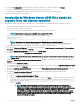Users Guide
21 En la pantalla Conguración, escriba la contraseña, conrme la contraseña y, a continuación, haga clic en Finalizar.
22 El sistema se bloquea ahora y debe pulsar <Ctrl+Alt+Supr> para poder iniciar la sesión.
23 Introduzca la contraseña de administrador y, a continuación, presione Intro para iniciar sesión en el sistema.
La instalación del sistema operativo ha nalizado.
Instalación de Windows Server 2012 R2 a través del
soporte físico del sistema operativo
Para instalar el sistema operativo Microsoft Windows Server 2012 R2 para la edición Standard, Datacenter, Foundation y Essentials:
1 Conecte un teclado, un monitor, un mouse y los demás periféricos al sistema.
2 Encienda el sistema y los periféricos conectados.
Durante el inicio se abren varias pantallas del BIOS, pero no requieren la intervención del usuario.
NOTA: Este método de instalación es compatible con los modos BIOS y UEFI.
3 Inserte el soporte físico de Microsoft Windows Server 2012 R2 en la unidad de DVD.
Aparece el mensaje siguiente:
Loading Files
NOTA: Si el sistema tiene instalado un sistema operativo Windows, aparece el mensaje siguiente:
Press any key to boot from the CD/DVD ... Press any key to begin the installation
4 Cuando se hayan cargado los archivos, haga clic en el idioma correspondiente que desee instalar.
5 En la pantalla Instalación de Windows, seleccione la opción adecuada para Idioma, Formato de hora y moneda y Teclado o método
de entrada y, a continuación, haga clic en Siguiente.
6 En la pantalla Windows Server 2012 R2 pantalla, haga clic en Instalar ahora.
A continuación, se abre la ventana Instalación del sistema operativo.
NOTA
: En la edición Windows Server 2012 R2 Essentials, se muestra la ventana Términos de la licencia al hacer clic en
Instalar ahora.
7 En la pantalla Seleccione el sistema operativo que desea instalar, seleccione el sistema operativo en la lista disponible y haga clic en
Siguiente.
Se abre la ventana Contrato de licencia.
8 Lea la información del contrato de licencia y, si está de acuerdo con todo lo que se expone, seleccione Acepto los términos de licencia
y, a continuación, haga clic en Siguiente.
9 En la pantalla ¿Qué tipo de instalación desea?, seleccione la opción Personalizada: instalar solo Windows (avanzado) en caso de
que aún no esté seleccionada.
10 En la pantalla ¿Dónde desea instalar Windows?, especique la partición en la que desea instalar el sistema operativo.
Para crear una partición y comenzar la instalación:
a Haga clic en Opciones de unidad (avanzadas) > Nueva.
b Especique el tamaño de la partición en MB y, a continuación, haga clic en Aplicar. A continuación, aparece el siguiente mensaje:
To ensure that all Windows features work correctly, Windows might create additional
partition for system files
c Haga clic en Aceptar.
NOTA
: El tamaño de partición mínimo recomendado para la partición primaria de la edición Standar,
Daracenter y Foundation es de 40 GB y para la edición Essentials es de 60 GB. Si va a instalar memoria
adicional en el sistema, es posible que necesite más espacio en la partición primaria a n de alojar los archivos
de paginación y el modo de hibernación. Durante la instalación, se muestra un tamaño de partición
recomendado en la pantalla en función del tamaño de la memoria del sistema. Siga las instrucciones que se
indican en pantalla. Si selecciona Instalación básica, es posible que necesite menos espacio en la unidad de
disco duro para la partición primaria. Para obtener más información acerca de la partición de unidades,
consulte Partición de una unidad.
10 Instalación y reinstalación de Microsoft Windows Server 2012 R2